データ整理:ファイルの軽量化で作業効率アップ?
2010年10月27日
図面が複雑化してくると、当然ファイルサイズは増えます。ファイルサイズが増えると【開く】・【保存】の動作に時間がかかり、作業効率が落ちる場合があります。
最新のパソコンならば気にすることなく作業することができますが、初期のWindowsXP搭載のパソコンや、さらに古いWindows2000,98搭載のパソコンをお使いの方もまだまだいらっしゃるかと思います。そんな時は、JWCADの【データ整理】コマンドで、ファイルを軽量化することができます。
今回紹介するJWCADの【データ整理】コマンドは、いくつか機能があるのですが、その中でも【重複整理】について紹介します。
【重複整理】とは、図面を書いているうちに重なってしまった線分を一本の線に整理してくれる機能です。何度も図面を書き直したり書き足したりすると、どうしても重なって書いてしまう線分が生まれ、不要な線分として蓄積されます。不要な線分は、ファイルサイズが大きくなる原因ですので、【重複整理】によって不要な線分を削除すると、ファイルを軽量化することができます。
それでは、【データ整理-重複整理】のやり方を順に紹介していきます。
1 データ整理コマンドを使う
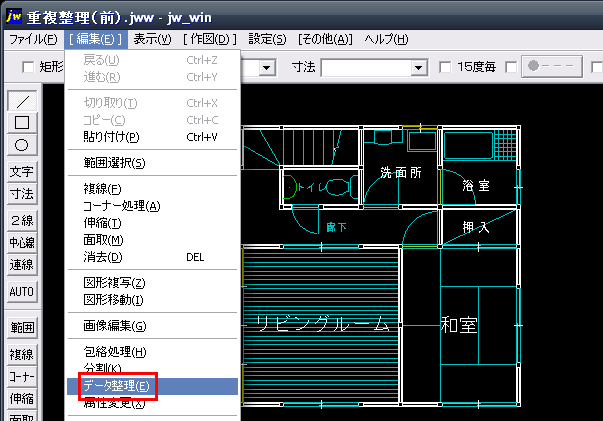
メニューバーから[編集]→[データ整理]コマンドを選択します。
2 コントロールバーから[全選択]を選択する
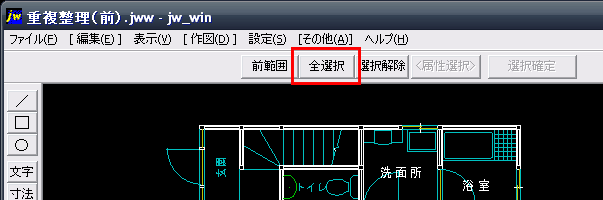
[データ整理]コマンドを選択すると、コントロールバーに[全選択]ボタンが表示されるのでクリックします。
3 [選択確定]ボタンを押す
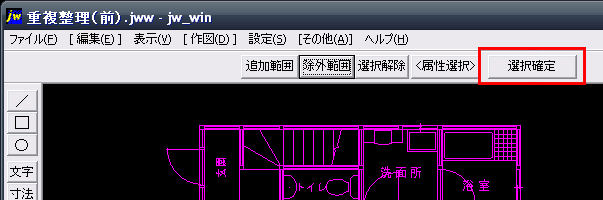
[全選択]ボタンを押すと、図面が全て選択された状態になり、上図のように色が変わりますので、[選択確定]ボタンを押します。
4 コントロールバーから[重複整理]を選択する
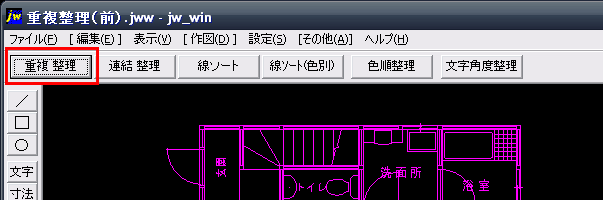
[選択確定]ボタンを押すと、コントロールバーに[重複整理]ボタンが表示されますので押します。
5 重複整理が完了
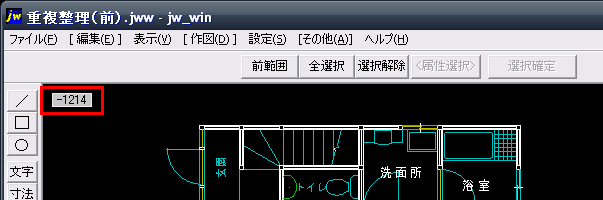
[重複整理]が成功すると、ウィンドウ左上に数字が表示されます。(ここでは「-1214」。「-」なのは1214本除いたという意味)この数字が、重なっていた不要な線の数でこれだけファイルサイズが軽くなったことを意味します。

参考までに、重複整理前のファイルと重複整理後のファイルのサイズ比較をしてみました。(重複整理前「105KB」→重複整理後「45KB」)
重複せずに線を書かれている図面や、重複した線が少ない図面の場合は、それほど違いは見られません。ただ、複雑で何度も書き直した図面など、密度の濃い図面には有効だと思いますので、参考にしてみてください。



